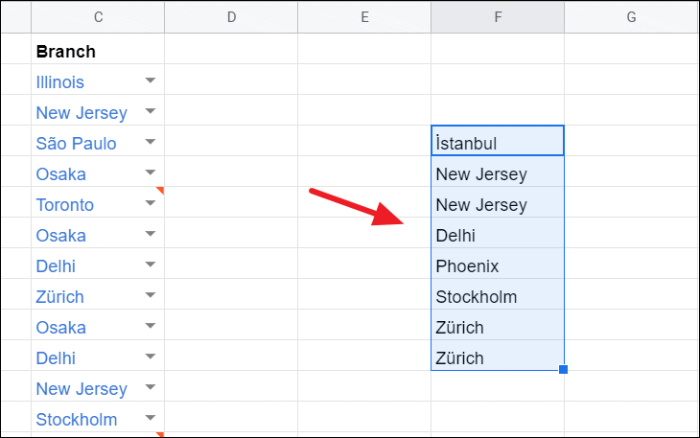Μπορείτε να δημιουργήσετε μια αναπτυσσόμενη λίστα στα Φύλλα Google χρησιμοποιώντας τη λίστα στοιχείων σε μια σειρά κελιών ή εισάγοντας με μη αυτόματο τρόπο τα στοιχεία.
Μια αναπτυσσόμενη λίστα (γνωστή και ως αναπτυσσόμενο μενού ή αναπτυσσόμενο μενού) είναι ένα μενού, παρόμοιο με ένα πλαίσιο λίστας, που επιτρέπει στους χρήστες να επιλέξουν μια επιλογή από μια λίστα προκαθορισμένων επιλογών. Η αναπτυσσόμενη λίστα διασφαλίζει ότι οι χρήστες εισάγουν στα κελιά μόνο τις τιμές που είναι διαθέσιμες σε μια δεδομένη λίστα.
Όταν συνεργάζεστε στα Φύλλα Google, μερικές φορές, μπορεί να θέλετε άλλοι χρήστες να εισάγουν επαναλαμβανόμενες τιμές σε μια στήλη. Για να αποφύγετε ανακρίβειες, τυπογραφικά λάθη και για να κάνετε στερέωση της εισαγωγής δεδομένων, ίσως θέλετε να προσθέσετε μια αναπτυσσόμενη λίστα για να διασφαλίσετε ότι οι χρήστες εισάγουν μόνο τις παρεχόμενες τιμές.
Για παράδειγμα, δημιουργείτε μια λίστα εργασιών που θέλετε να εκτελέσει η ομάδα σας. Και θέλετε η ομάδα σας να ενημερώνει την κατάσταση κάθε εργασίας ως Ολοκληρώθηκε, Εκκρεμεί, Προτεραιότητα, Παράβλεψη και Πρόοδος Εργασίας. Για να το κάνετε αυτό, μπορείτε να δημιουργήσετε ένα αναπτυσσόμενο μενού με μια λίστα καταστάσεων εργασιών από όπου ο χρήστης μπορεί να επιλέξει αντί να εισάγει τα δεδομένα με μη αυτόματο τρόπο.
Σε αυτό το σεμινάριο, θα καλύψουμε τα πάντα σχετικά με τη δημιουργία και τη διαχείριση μιας αναπτυσσόμενης λίστας στα Φύλλα Google.
Δημιουργία αναπτυσσόμενης λίστας στα Φύλλα Google
Το αναπτυσσόμενο μενού είναι μια λειτουργία επικύρωσης δεδομένων που επιτρέπει στους χρήστες να ελέγχουν τι μπορεί να εισαχθεί στο φύλλο εργασίας. Μπορείτε να δημιουργήσετε γρήγορα ένα αναπτυσσόμενο μενού χρησιμοποιώντας το παράθυρο διαλόγου επικύρωσης δεδομένων στα Φύλλα Google.
Υπάρχουν δύο τρόποι με τους οποίους μπορείτε να προσθέσετε ένα αναπτυσσόμενο μενού στα Φύλλα Google. Μπορείτε είτε να δημιουργήσετε μια αναπτυσσόμενη λίστα με τις τιμές σε μια περιοχή κελιών είτε να καθορίσετε με μη αυτόματο τρόπο στοιχεία για τη λίστα.
Δημιουργήστε ένα αναπτυσσόμενο μενού χρησιμοποιώντας μια σειρά κελιών στα Φύλλα Google
Μπορείτε να δημιουργήσετε μια αναπτυσσόμενη λίστα στα Φύλλα Google χρησιμοποιώντας μια λίστα στοιχείων που περιέχονται σε μια σειρά κελιών.
Αρχικά, ανοίξτε το υπολογιστικό φύλλο Google και εισαγάγετε τη λίστα των στοιχείων σε μια σειρά κελιών που θέλετε να συμπεριλάβετε στην αναπτυσσόμενη λίστα. Εδώ, σε αυτό το παράδειγμα υπολογιστικού φύλλου, έχουμε μια λίστα με ονόματα πόλεων ως κλάδους.
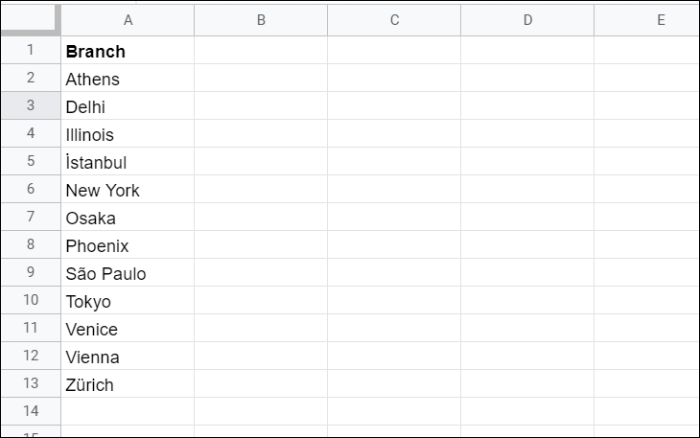
Στη συνέχεια, επιλέξτε το κελί ή την περιοχή των κελιών όπου θέλετε να δημιουργήσετε την αναπτυσσόμενη λίστα. Μπορεί να βρίσκεται στο ίδιο φύλλο εργασίας ή σε ξεχωριστό φύλλο εργασίας.
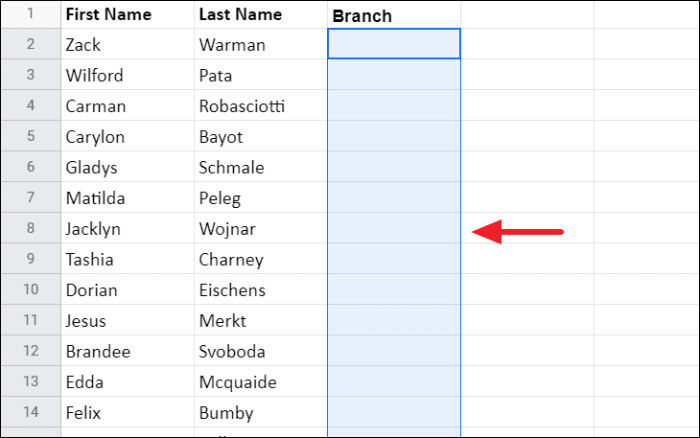
Στη συνέχεια, κάντε κλικ στο μενού «Δεδομένα» στο επάνω μέρος του υπολογιστικού φύλλου και επιλέξτε την επιλογή «Επικύρωση δεδομένων» στο αναπτυσσόμενο μενού.
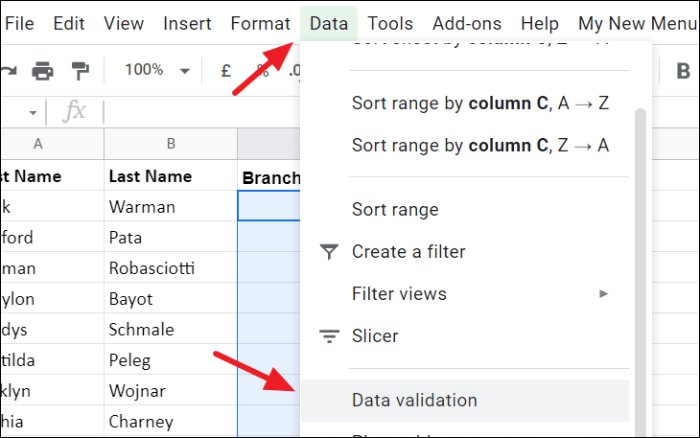
Ή κάντε δεξί κλικ αφού επιλέξετε τα κελιά και επιλέξτε «Επικύρωση δεδομένων» στο κάτω μέρος του μενού περιβάλλοντος.
Θα εμφανιστεί το παράθυρο διαλόγου επικύρωσης δεδομένων. Εδώ, μπορείτε να ορίσετε και να προσαρμόσετε την αναπτυσσόμενη λίστα σας με διαφορετικές ρυθμίσεις.
Εύρος κυττάρων
Το πρώτο πεδίο, «Εύρος κελιών», καθορίζει τη θέση όπου θα δημιουργηθεί η αναπτυσσόμενη λίστα. Εφόσον έχουμε ήδη επιλέξει ένα εύρος για αυτό, συμπληρώνεται αυτόματα.
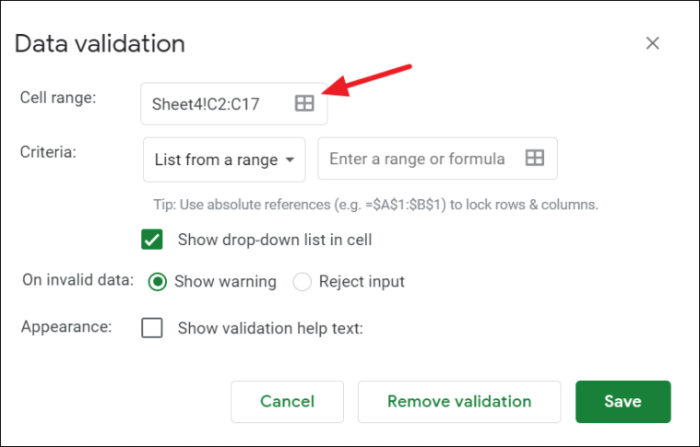
Μπορείτε επίσης να το αλλάξετε κάνοντας κλικ σε ένα «εικονίδιο πίνακα» στο πεδίο Εύρος κελιών και επιλέγοντας την περιοχή των κελιών όπου θέλετε να εισαγάγετε την αναπτυσσόμενη λίστα.
Κριτήρια
Στη συνέχεια, η ενότητα Κριτήρια έχει μια λίστα επιλογών σε ένα αναπτυσσόμενο μενού και χρειάζεστε μόνο τις δύο πρώτες επιλογές. Δεν μπορείτε να δημιουργήσετε ένα αναπτυσσόμενο μενού με τις άλλες επιλογές.
Κάντε κλικ στο αναπτυσσόμενο μενού και επιλέξτε την επιλογή «Λίστα από ένα εύρος» για να προσθέσετε ένα εύρος ως κριτήρια.
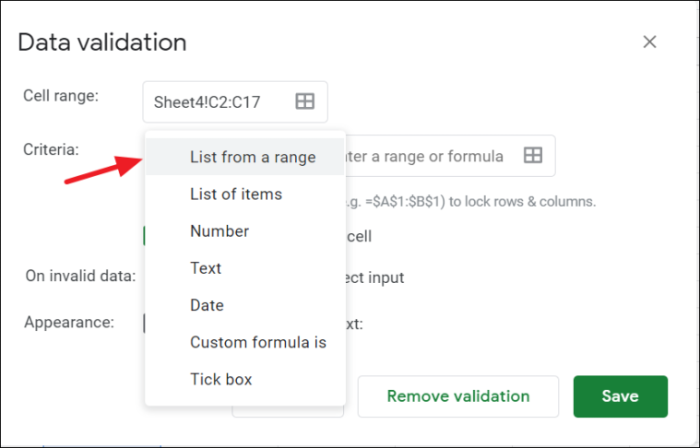
Στο πεδίο δίπλα του, εισαγάγετε την αναφορά/εύρος κελιού που περιέχει όλες τις τιμές που θέλετε να συμπεριληφθούν στην αναπτυσσόμενη λίστα. Αντί να εισάγετε χειροκίνητα το εύρος, απλώς κάντε κλικ στο εικονίδιο «Επιλογή εύρους δεδομένων» (εικονίδιο πίνακα).
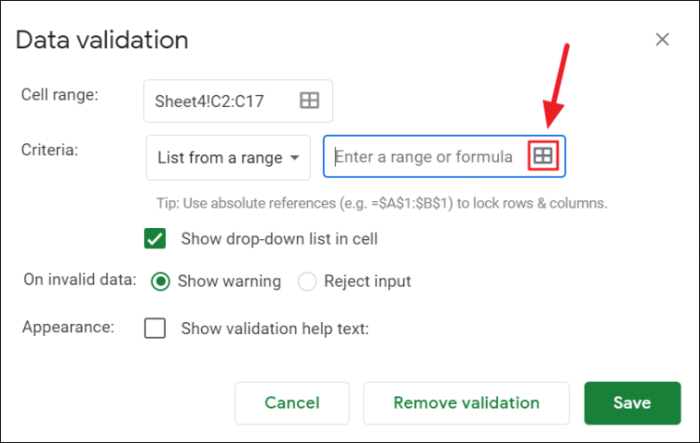
Θα εμφανιστεί ένα άλλο αναδυόμενο παράθυρο με το όνομα Επιλογή εύρους δεδομένων. Τώρα, απλώς επιλέξτε το κελί/εύρος που περιέχει τη λίστα των στοιχείων και η τοποθεσία προστίθεται αυτόματα στο πλαίσιο διαλόγου «Επιλογή εύρους δεδομένων». Στη συνέχεια, κάντε κλικ στο «ΟΚ». Όταν επιλέγετε μια περιοχή από ένα διαφορετικό φύλλο, το όνομα του φύλλου περιλαμβάνεται επίσης στη θέση της λίστας.
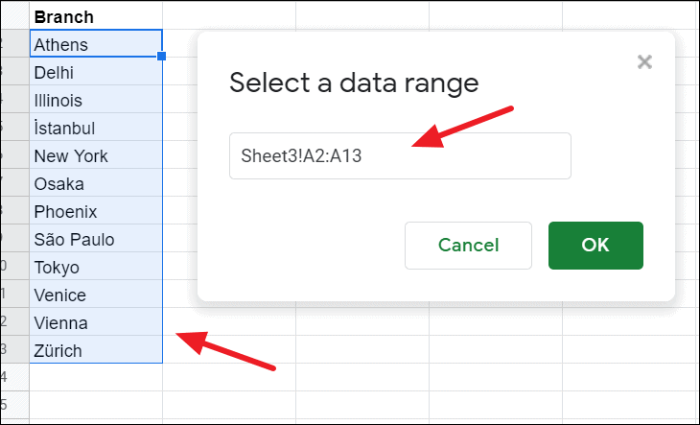
Στο παραπάνω παράδειγμα, η λίστα των στοιχείων στο A2:A13 του Φύλλου 3 και το αναπτυσσόμενο μενού δημιουργείται στο C2:C17 του Φύλλου 4.
Εμφάνιση αναπτυσσόμενης λίστας στο κελί
Βεβαιωθείτε ότι το πλαίσιο ελέγχου "Εμφάνιση αναπτυσσόμενης λίστας στο κελί" είναι ενεργοποιημένο. Εάν αυτή η επιλογή δεν είναι επιλεγμένη, μπορείτε να εισαγάγετε τα στοιχεία από τη λίστα κάνοντας διπλό κλικ στο κελί, αλλά δεν θα δείτε το αναπτυσσόμενο εικονίδιο στο κελί.
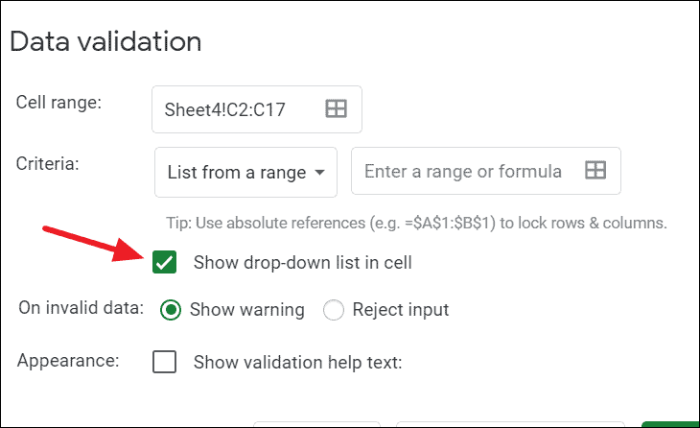
Σε μη έγκυρα δεδομένα
Μπορείτε επίσης να επιλέξετε τι θα συμβεί όταν κάποιος εισάγει κάτι (μη έγκυρα δεδομένα) που δεν υπάρχει στη λίστα. Μπορείτε να επιλέξετε είτε το κουμπί επιλογής "Εμφάνιση προειδοποίησης" ή "Απόρριψη εισαγωγής" για τη ρύθμιση "Σε μη έγκυρα δεδομένα". Η επιλογή «Εμφάνιση προειδοποίησης» αποδέχεται την εισαγωγή του χρήστη αλλά με μια προειδοποίηση, ενώ η επιλογή «Απόρριψη εισαγωγής» απορρίπτει πλήρως την καταχώριση.

Εμφάνιση
Με την επιλογή Εμφάνιση, μπορείτε να δώσετε στο χρήστη μια υπόδειξη για το πώς να χρησιμοποιήσει την αναπτυσσόμενη λίστα ή τι είδους τιμές γίνονται δεκτές στα κελιά.
Για να ενεργοποιήσετε αυτήν την επιλογή, επιλέξτε το πλαίσιο ελέγχου «Εμφάνιση κειμένου βοήθειας επικύρωσης» και θα εμφανιστεί ένα πλαίσιο κειμένου ακριβώς κάτω από αυτό. Πληκτρολογήστε τις οδηγίες που θέλετε να εμφανίζονται στο πλαίσιο κειμένου.
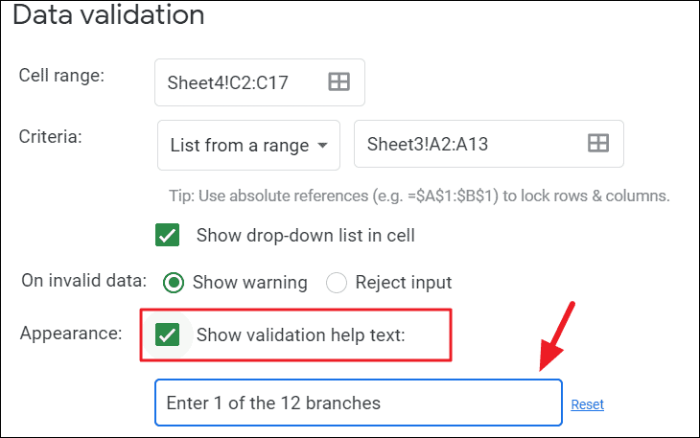
Μόλις ολοκληρώσετε τη διαμόρφωση, κάντε κλικ στο κουμπί «Αποθήκευση» για να εφαρμόσετε τις αλλαγές.
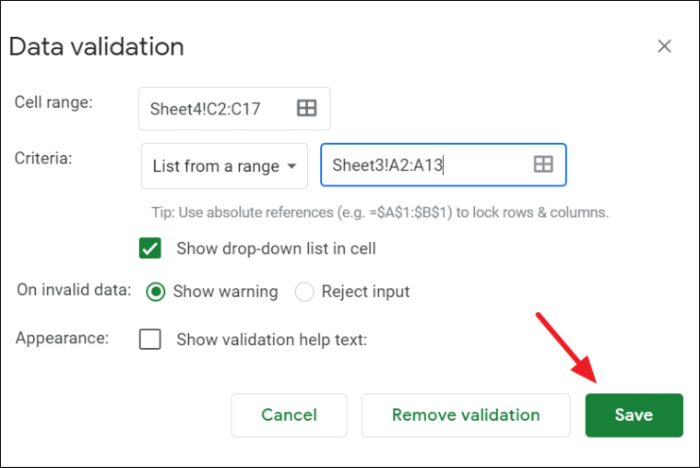
Πώς λειτουργεί το αναπτυσσόμενο μενού στα Φύλλα Google
Τώρα, οι αναπτυσσόμενες λίστες δημιουργούνται στο κελί C2:C17 και όταν κάνετε κλικ σε ένα αναπτυσσόμενο εικονίδιο, θα εμφανιστεί η λίστα των στοιχείων.
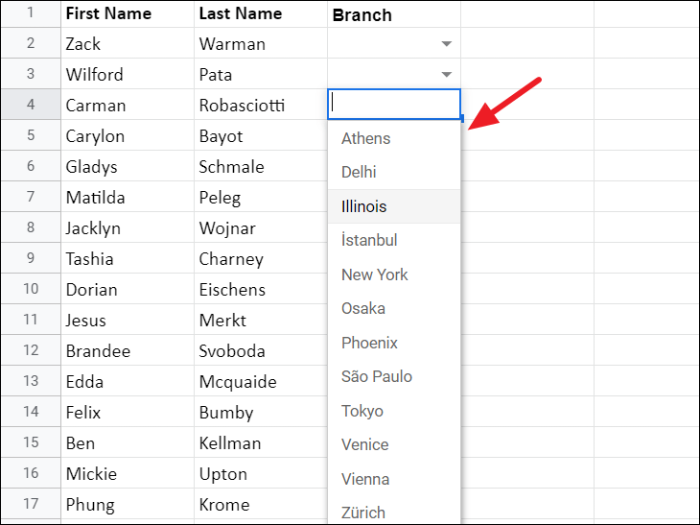
Τώρα, εάν ένας χρήστης εισαγάγει μια τιμή που δεν βρίσκεται στη λίστα, τότε αυτό το κελί επισημαίνεται ως μη έγκυρα δεδομένα. Μπορείτε να παρατηρήσετε τον δείκτη στην επάνω αριστερή γωνία του κελιού C6. Αυτό συμβαίνει επειδή επιλέξαμε την επιλογή «Εμφάνιση προειδοποίησης» στη ρύθμιση «Σε μη έγκυρα δεδομένα» στο παράθυρο διαλόγου Επικύρωση δεδομένων.
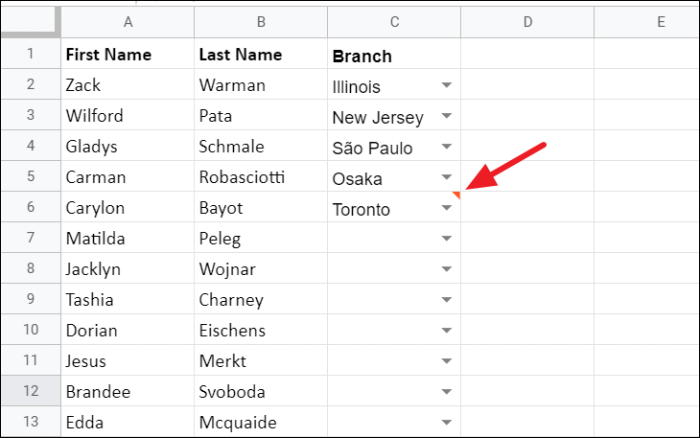
Και όταν τοποθετείτε το δείκτη του ποντικιού πάνω από το δείκτη, θα βλέπετε το προειδοποιητικό μήνυμα.
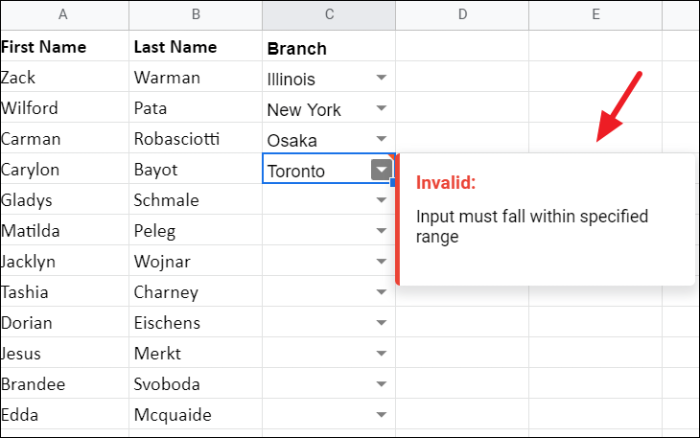
Με αυτόν τον τρόπο δημιουργείτε μια δυναμική αναπτυσσόμενη λίστα στα Φύλλα Google.
Δημιουργήστε ένα αναπτυσσόμενο μενού εισάγοντας με μη αυτόματο τρόπο τα στοιχεία στα Φύλλα Google
Εάν θέλετε να δημιουργήσετε μια στατική αναπτυσσόμενη λίστα και δεν έχετε τη λίστα των στοιχείων σε μια περιοχή κελιών στο υπολογιστικό φύλλο, τότε μπορείτε να καθορίσετε με μη αυτόματο τρόπο τα στοιχεία στο πλαίσιο διαλόγου επικύρωσης δεδομένων.
Αυτή η μέθοδος θα μπορούσε να είναι χρήσιμη εάν θέλετε να δημιουργήσετε μόνο μια απλή αναπτυσσόμενη λίστα με στοιχεία όπως Ναι και Όχι, Εγκρίθηκε και Απορρίφθηκε, Σε απόθεμα και εξαντλήθηκε κ.λπ. Δείτε πώς το κάνετε αυτό:
Επιλέξτε το κελί ή την ομάδα κελιών για τα οποία θέλετε να προσθέσετε μια αναπτυσσόμενη λίστα.
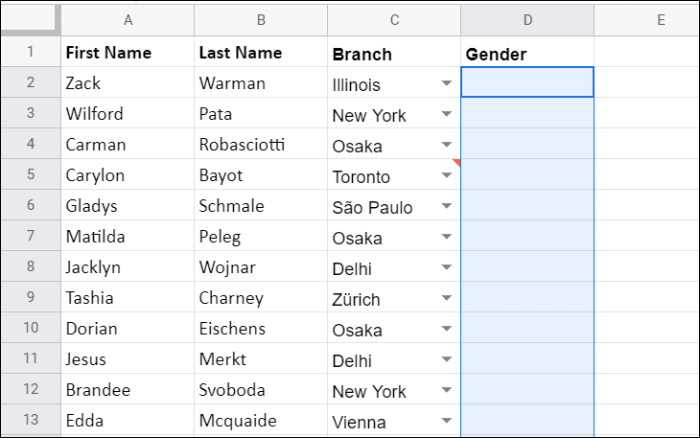
Κάντε κλικ στην καρτέλα «Δεδομένα» στο μενού και επιλέξτε την επιλογή «Επικύρωση δεδομένων».
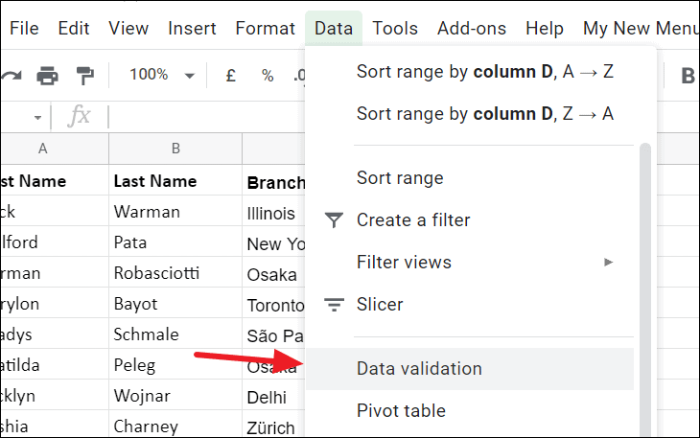
Στο αναδυόμενο πλαίσιο Επικύρωση δεδομένων, βεβαιωθείτε ότι έχει επιλεγεί το σωστό κελί ή εύρος στο πεδίο «Εύρος κελιών».
Στο αναπτυσσόμενο μενού Κριτήρια, αυτή τη φορά πρέπει να επιλέξετε «Λίστα στοιχείων».
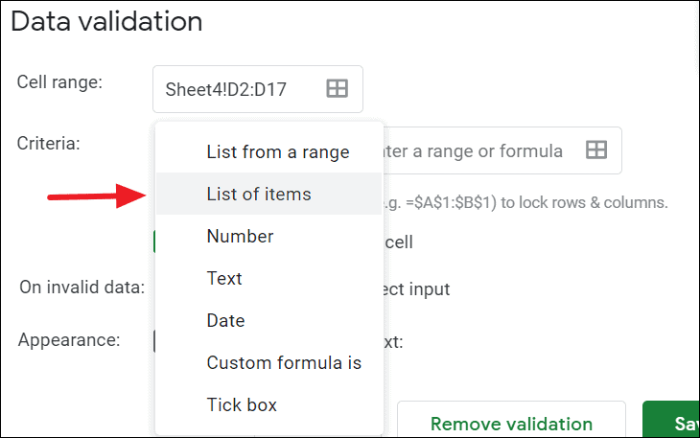
Στο πεδίο δίπλα, πληκτρολογήστε μη αυτόματα τα στοιχεία που θέλετε στην αναπτυσσόμενη λίστα και φροντίστε να διαχωρίσετε κάθε στοιχείο με κόμμα χωρίς κενό. Για το παράδειγμά μας, θέλουμε να εμφανίσουμε φύλα, επομένως εισάγουμε "Άνδρας, Θηλυκός και Μη Καθορισμένος".
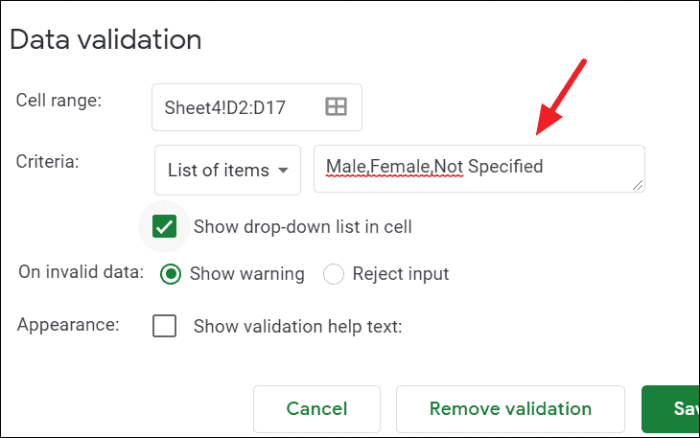
Μπορείτε να προσθέσετε χώρο μέσα στο όνομα του στοιχείου αλλά όχι μεταξύ των στοιχείων. Τα στοιχεία μπορούν να περιλαμβάνουν κείμενα, ημερομηνίες, αριθμούς, τύπους και πλαίσια ελέγχου.
Βεβαιωθείτε ότι είναι ενεργοποιημένη η επιλογή "Εμφάνιση αναπτυσσόμενης λίστας στο κελί". Δεδομένου ότι αυτή είναι μια στατική λίστα και δεν θέλουμε άλλη είσοδο στο κελί, επιλέξαμε την επιλογή «Απόρριψη εισαγωγής».
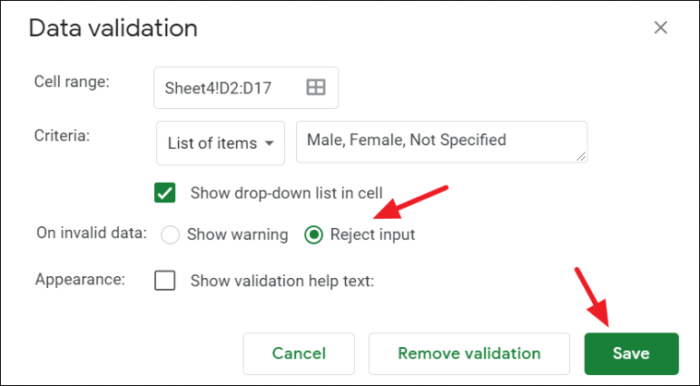
Μόλις κάνετε τις αλλαγές, κάντε κλικ στην επιλογή "Αποθήκευση" για εφαρμογή.
Τώρα, δημιουργείται ένα στατικό αναπτυσσόμενο μενού σε κάθε κελί της επιλεγμένης περιοχής. Κάντε κλικ στο αναπτυσσόμενο εικονίδιο ή κάντε διπλό κλικ στο κελί ή πατήστε «Enter» στο κελί για να επιλέξετε ένα στοιχείο.
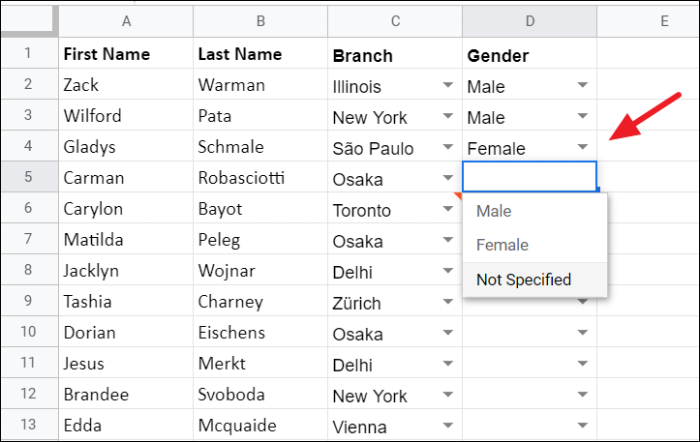
Εάν ένας χρήστης εισαγάγει μια τιμή που δεν βρίσκεται στη λίστα, η επικύρωση δεδομένων απορρίπτει την είσοδο και θα εμφανίσει ένα μήνυμα σφάλματος. Αυτό συμβαίνει επειδή επιλέξαμε την επιλογή «Απόρριψη εισαγωγής» για το «Σε μη έγκυρα δεδομένα» στην επικύρωση δεδομένων.
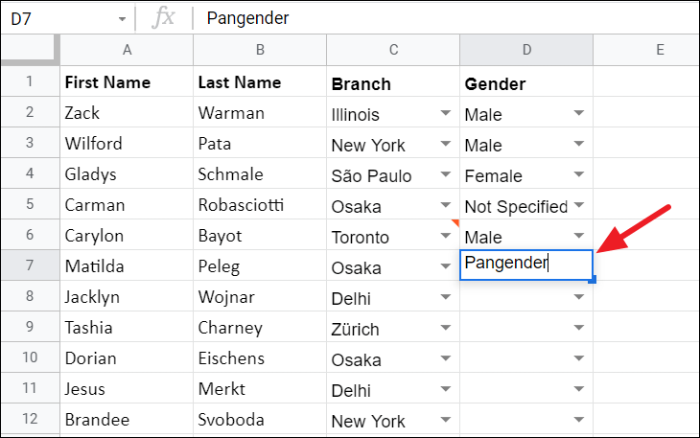
Το σφάλμα θα ενημερώσει τον χρήστη ότι εισήγαγε μη έγκυρα δεδομένα σε ένα συγκεκριμένο κελί και πρέπει να εισαγάγει μία από τις καθορισμένες τιμές.

Επεξεργαστείτε μια αναπτυσσόμενη λίστα στα Φύλλα Google
Μπορεί να υπάρχουν φορές που θέλετε να προσθέσετε νέα στοιχεία, να αλλάξετε στοιχεία ή να αφαιρέσετε στοιχεία από μια ήδη δημιουργημένη αναπτυσσόμενη λίστα. Είναι επίσης δυνατή η παροχή μιας νέας λίστας στοιχείων σε μια προϋπάρχουσα αναπτυσσόμενη λίστα.
Μεταβείτε στην περιοχή των κελιών ή στο φύλλο με τα κελιά που περιέχει τη λίστα των στοιχείων που χρησιμοποιήσατε για την αναπτυσσόμενη λίστα σας. Κάντε τις επιθυμητές αλλαγές στα περιεχόμενα αυτών των κελιών. Μπορείτε να προσθέσετε νέα στοιχεία, να επεξεργαστείτε τα προϋπάρχοντα στοιχεία και να αφαιρέσετε στοιχεία από αυτά τα κελιά.
Αυτή είναι η αρχική λίστα που χρησιμοποιήσαμε για να δημιουργήσουμε ένα αναπτυσσόμενο μενού πριν:
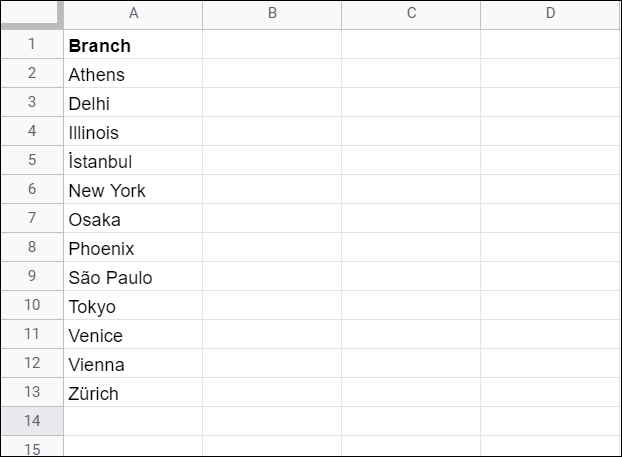
Τώρα, κάναμε λίγες αλλαγές στη λίστα. Προσθέσαμε ένα νέο στοιχείο Στοκχόλμη, αφαιρέσαμε τη Βιέννη και αλλάξαμε τη Νέα Υόρκη σε Νιου Τζέρσεϊ.
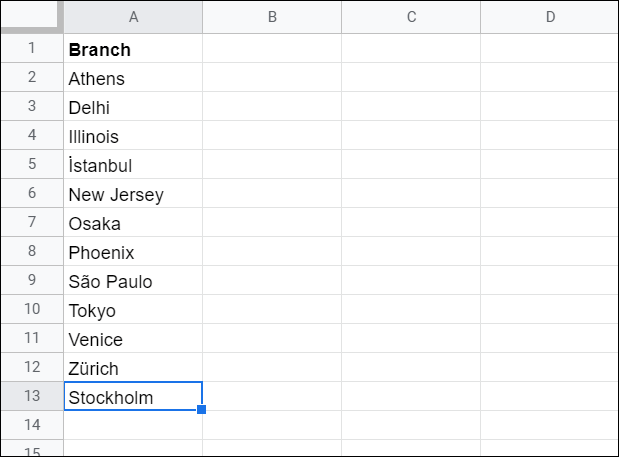
Μπορείτε επίσης να επεξεργαστείτε τα στοιχεία που έχετε καταχωρίσει με μη αυτόματο τρόπο στο πλαίσιο διαλόγου Επικύρωση δεδομένων.
Αφού επεξεργαστήκαμε τη λίστα των στοιχείων, η αναπτυσσόμενη λίστα θα ενημερωθεί αυτόματα. Ωστόσο, ορισμένες από τις καταχωρήσεις που εισαγάγατε προηγουμένως χρησιμοποιώντας το αρχικό αναπτυσσόμενο μενού επισημαίνονται ως μη έγκυρες. Εφόσον αυτές οι τιμές επεξεργάζονται στη λίστα, επισημαίνονται ως μη έγκυρες.
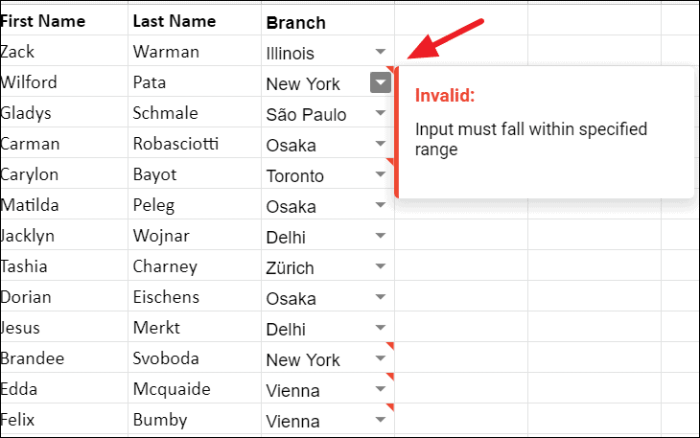
Τώρα, όταν κάνετε κλικ στο αναπτυσσόμενο μενού, θα λάβετε τη νέα αναπτυσσόμενη λίστα που ενημερώθηκε.
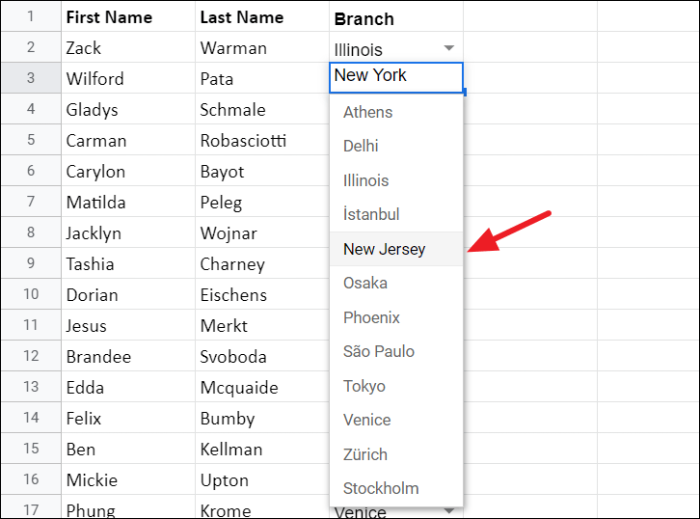
Σημείωση: Εάν προσθέσετε ή διαγράψετε στοιχεία στη λίστα, φροντίστε να αλλάξετε την επιλογή εύρους στα κριτήρια επικύρωσης δεδομένων για να εμφανίζονται σωστά όλα τα στοιχεία στην αναπτυσσόμενη λίστα.
Αντιγράψτε μια αναπτυσσόμενη λίστα στα Φύλλα Google
Αντί να δημιουργείτε την ίδια αναπτυσσόμενη λίστα σε πολλά φύλλα, μπορείτε να αντιγράψετε γρήγορα μια αναπτυσσόμενη λίστα από ένα κελί σε πολλά κελιά σε ένα ή πολλά φύλλα.
Μπορείτε να χρησιμοποιήσετε την απλή μέθοδο αντιγραφής και επικόλλησης για γρήγορη αντιγραφή της αναπτυσσόμενης λίστας.
Για να το κάνετε αυτό, επιλέξτε το κελί με μια αναπτυσσόμενη λίστα, κάντε δεξί κλικ και επιλέξτε «Αντιγραφή» ή πατήστε «Ctrl + C». Στη συνέχεια, επιλέξτε το κελί ή την περιοχή των κελιών όπου θέλετε να εισαγάγετε την αναπτυσσόμενη λίστα, κάντε δεξί κλικ και επιλέξτε «Επικόλληση» ή πατήστε «Ctrl + V» για να επικολλήσετε το αναπτυσσόμενο μενού.
Αλλά αυτή η μέθοδος θα αντιγράψει επίσης τη μορφοποίηση κελιών (χρώμα, στυλ, περίγραμμα, κ.λπ.) καθώς και την καταχώρηση της αναπτυσσόμενης λίστας.
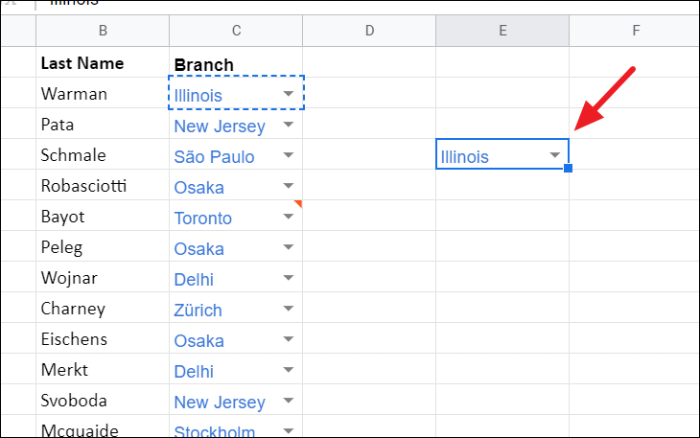
Για να αποφύγετε αυτό, πρέπει να χρησιμοποιήσετε την ειδική λειτουργία επικόλλησης. Δείτε πώς το κάνετε.
Αρχικά, επιλέξτε και αντιγράψτε το κελί (Ctrl + C) με την αναπτυσσόμενη λίστα. Στη συνέχεια, επιλέξτε το κελί/εύρος στο οποίο θέλετε να αντιγράψετε την αναπτυσσόμενη λίστα. Κάντε δεξί κλικ στα επιλεγμένα κελιά, αναπτύξτε την επιλογή «Ειδική επικόλληση» και επιλέξτε «Μόνο επικύρωση δεδομένων επικόλλησης».
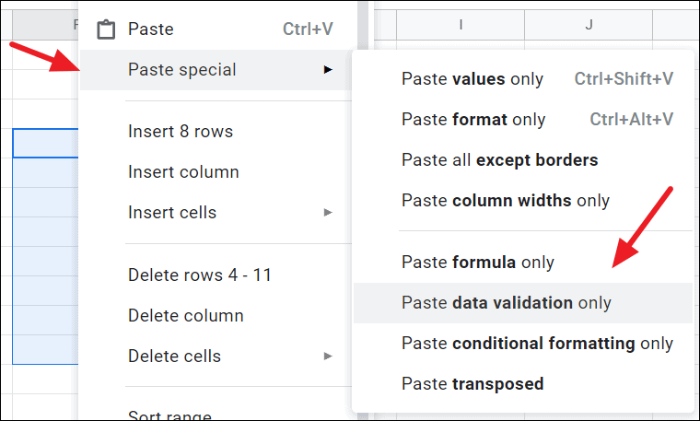
Αυτό θα αντιγράψει την αναπτυσσόμενη λίστα στην επιθυμητή τοποθεσία.
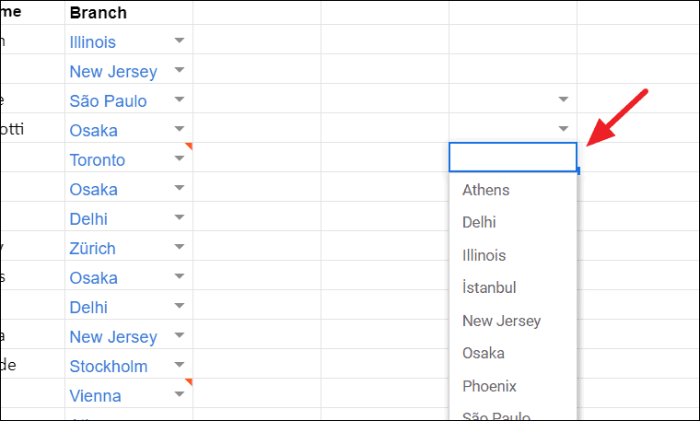
Αφαιρέστε μια αναπτυσσόμενη λίστα στα Φύλλα Google
Σε περίπτωση που δεν χρειάζεστε πλέον ένα αναπτυσσόμενο μενού και θέλετε να τα διαγράψετε, μπορείτε να το κάνετε εύκολα με μερικά κλικ του ποντικιού.
Για να καταργήσετε μια αναπτυσσόμενη λίστα, επιλέξτε το κελί ή τα κελιά από τα οποία θέλετε να καταργήσετε την αναπτυσσόμενη λίστα. Στη συνέχεια, κάντε κλικ στο μενού «Δεδομένα» και επιλέξτε «Επικύρωση δεδομένων».
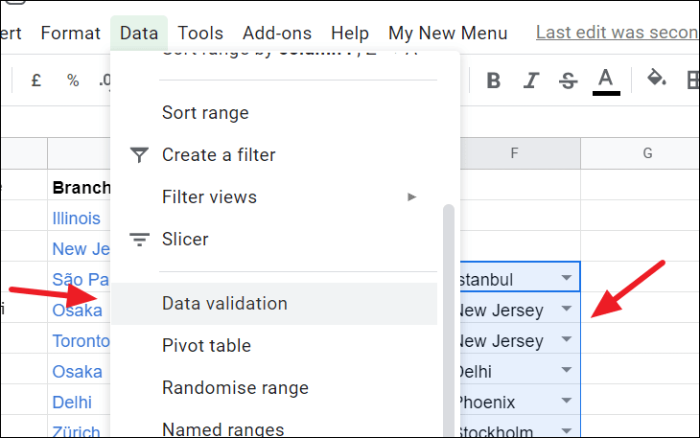
Τώρα, κάντε κλικ στο κουμπί «Κατάργηση επικύρωσης» στο κάτω μέρος του παραθύρου διαλόγου επικύρωσης δεδομένων και κάντε κλικ στην «Αποθήκευση».
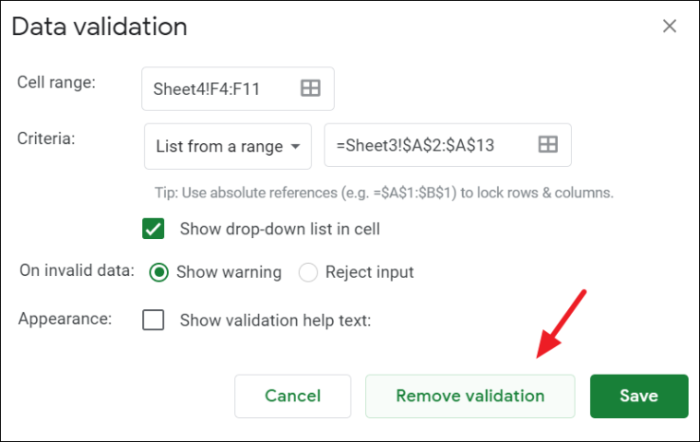
Αυτό είναι. Οι αναπτυσσόμενες λίστες σας καταργούνται. Αλλά θα σας αφήσουν με τα δεδομένα που εισάγαμε χρησιμοποιώντας αυτές τις αναπτυσσόμενες λίστες.